Hur man gör en tutorialvideo genom att spela in din skärm och ansikte
 Postat av Lisa Ou / 12 mars 2021 16:00
Postat av Lisa Ou / 12 mars 2021 16:00Vad ska jag göra om du inte kan använda Photoshop, iMovie eller annan programvara? Sök instruktionsvideor på YouTube, eller hur? Du kan se många handledning och instruktionsvideor på YouTube, Vimeo och andra plattformar för videodelning. Vissa YouTubers skapar till och med tekniska kanaler för att lära dig hur du använder viss programvara eller produkt. Dessutom kan du se många videor med utbildning, lösningar och instruktioner online. Om du har några kreativa idéer eller kunskap kan du också skapa handledningsvideor och lägga upp på YouTube.
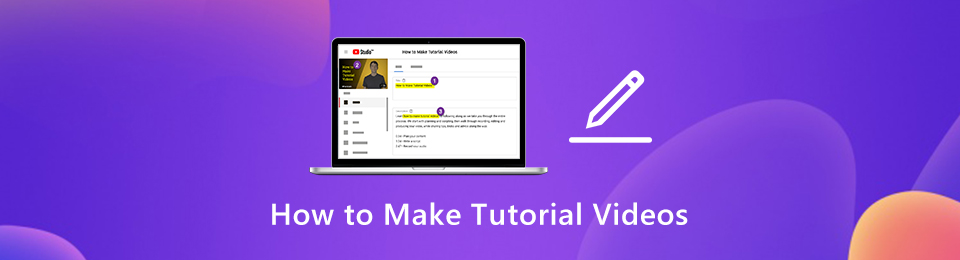
Då kommer frågan, är det nödvändigt att köpa kameror, mikrofoner, stativ, bakgrunder och annan professionell utrustning? Det beror på. Om det är första gången du skapa din egen videohandledning, det finns inget behov av att spendera extra pengar. Allt du behöver är en dator. Du kan skapa en bra tutorialvideo via skärminspelningsprogram direkt på din dator. Du kan visa publiken hur man använder program och undervisa onlinekurser genom skärminspelning. Här är de ultimata stegen och tipsen för att snabbt göra en instruktionsvideo.

Guide Lista
1. Hur man gör en tutorialvideo genom att spela in din skärm
Om du vill spela in din skrivbordsskärm eller din facecam-video kan du använda FoneLab skärminspelning. Det stöds för att spela in skärmen medan du kan tala framför kameran. Bild-i-bild-effekten gör det möjligt för användare att göra det spela in både datorskärm och webbkamera på samma gång. Dessutom kan du lägga till kommentarer, museffekter och kommentarer i din videoinspelning. Eftersom du kan dra publikens uppmärksamhet effektivt.
Dessutom finns det ingen maximal tidsgräns. Du kan pausa och återuppta skärminspelning obegränsat. Skärminspelaren kommer att återuppta inspelningen från den sista pauspunkten. Senare kan du spara självstudievideoer som MP4, WMV, AVI, M4V, F4V och mer utan kvalitet. Dessutom kan du dela din handledning eller instruktionsvideo direkt till YouTube, Facebook och fler plattformar.
Här är den korta introduktionen av handledning videomakare och inspelare.
- Spela in skärmvideo med helskärm, fast fönster eller anpassad region.
- Skärmen spela in en tutorial video med systemljud och din röst på samma gång.
- Lägg till webbkameraöverlagring i din självstudieinspelning.
- Lägg till kommentarer till din självstudievideo, till exempel text, rader, pilar och former.
- Använd snabbtangenter för att kontrollera och hela inspelningsprocessen.
- Dela självstudievideo till YouTube, Facebook, Twitter och fler sociala medier.
- Exportera inspelningsvideoerna för träning som MP4, AVI, MOV, TS och fler format med originalkvalitet.
FoneLab skärminspelare låter dig fånga video, ljud, online handledning, etc. på Windows / Mac, och du kan enkelt anpassa storlek, redigera video eller ljud, och mer.
- Spela in video, ljud, webbkamera och ta skärmdumpar på Windows / Mac.
- Förhandsgranska data innan du sparar.
- Det är säkert och enkelt att använda.
steg 1Gratis nedladdning, installation och lansering FoneLab skärminspelare. Välj om du vill skapa en instruktionsvideo med skärminspelning Videobandspelare i huvudgränssnittet.
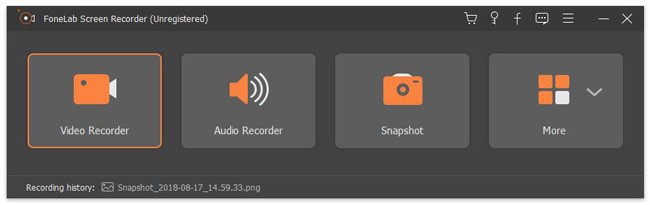
steg 2Ställ in skärmbilden genom att dra med musen. Du kan också spela in ett specifikt fönster eller en fullskärm för att skapa en videoguide. Aktivera sedan Systemljud och Mikrofonen. Både interna och externa ljudkällor kan fångas. Dessutom kan du aktivera Webkamera för att skapa en självstudievideo med ditt ansikte.
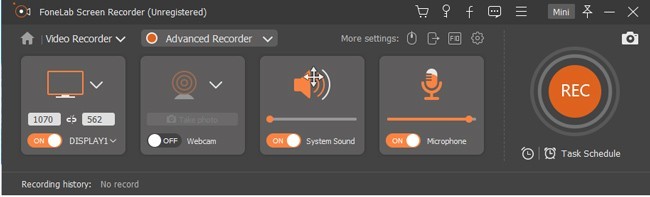
steg 3Klicka Fler inställningar för att justera skärminspelningsinställningar. Här kan du ändra platsen för inspelningsfiler, videoformat, videokodek, videokvalitet, bildfrekvens och mer. Du kan också aktivera museffekter och specificera andra inspelningsdetaljer för att göra din självstudievideo iögonfallande.
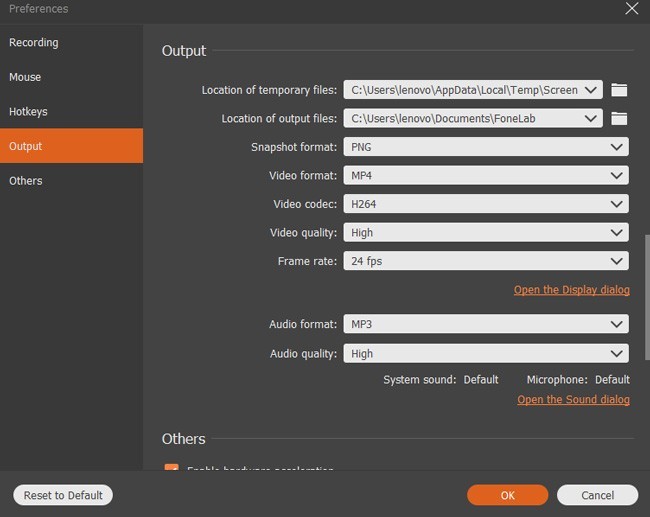
steg 4Klicka REC för att börja spela in videoklipp. När du slutar spela in kan du klicka på Spela för att förhandsgranska det. Senare klickar du på Save följd av Nästa för att spara din videoinspelning.

2. 7 tips för dig själv själv
Trots en bra programvara för skärmdumpning finns det också många andra tips och färdigheter som kan göra din handledningsvideo utmärkt. Du kan undvika dessa misstag och få fler klick. Som ett resultat kan du göra en YouTube-tutorial med låg kostnad och ansträngning.
Använd en extern mikrofon
Även om det finns en inbyggd mikrofon i din dator, kan den inte spela in din röst klart. Om du inte vill få ett dämpat ljud kan du använda en USB-mikrofon eller andra typer av extern mikrofon. Anslut den till din dator. Då kan du prata nära den här mikrofonen.
Spela in en självstudievideo på ett lugnt ställe
Du måste välja en bra inspelningsplats. Eftersom bakgrundsbrus gör din guidevideo oprofessionell. Det är obehagligt att höra ekon och bakgrundsljud när du tittar på en självstudievideo online. Därför är en rätt arbetsmiljö också viktig.
FoneLab skärminspelare låter dig fånga video, ljud, online handledning, etc. på Windows / Mac, och du kan enkelt anpassa storlek, redigera video eller ljud, och mer.
- Spela in video, ljud, webbkamera och ta skärmdumpar på Windows / Mac.
- Förhandsgranska data innan du sparar.
- Det är säkert och enkelt att använda.
Skriv anteckningar innan du spelar in
Den mänskliga hjärnan är inte en maskin. Ibland har du bara glömt vad du vill säga. Eller hoppa över några viktiga punkter utan föregående meddelande. Således är det ett bra sätt att förhindra mentala blockeringar medan du gör självstudievideo.
Använd en talad mänsklig röst
Människor gillar att höra röster från en riktig person istället för en dator. Prata inte för snabbt eller långsamt. Din ton bör vara i en aktiv takt. Om du hör trött kommer din publik att känna samma sak. Så en aktiv röst är viktig i handledningsvideor. För att göra en videohandledning med övertygande kommentarer hade du bättre öva vad du ska tala först.
Använd korta och lättförståelige meningar
Oavsett om du berättar en historia eller gör en online träningsvideo, bör du ha en klar början, mitt och slut. Om du förbereder en vägledningsvideo måste du göra stegen logiska. Vidare dela upp en svår uppgift i underverken. Du kan hoppa över lite information som alla vet. Se till att ämnet du pratar om är tydligt och enkelt.
Ge en förhandsgranskning av din instruktion framöver
En snabb förhandsvisning kan visa publiken en översikt över din handledningsvideo. Människor kan känna till den viktiga informationen i din video. Förutbildningsprincipen kan minimera den kognitiva belastningen och överraskningen.
Känner till din målgrupp
Du måste veta varför publiken tittar på din instruktionsvideo. Om du gör en träningsvideo, fråga dig själv vad du vill få som publik. När det gäller vägledning för en produkt eller tjänst måste du ta reda på de svårigheter som publiken stöter på. Med ett ord borde du veta vad din publik verkligen bryr sig om.
Det är allt för att göra en självstudievideo hemma med en dator bara. Du kan dela dina kreativa idéer, rengöringstips, sminkfärdigheter och allt annat i ditt dagliga liv. Oavsett vilken bransch du är kan du skapa en video för utbildning, engagemang, växande verksamhet, byggande av online-kurser och mer. Dessutom kan du använda ovanstående tips för att göra din handledningvideo ser bättre ut. När tiden går kan du till och med tjäna pengar och bygga ditt varumärke med dina onlinehandledningsvideor. Det är lätt att göra det. Du kan börja med att göra en kort video med FoneLab skärminspelare först.
FoneLab skärminspelare låter dig fånga video, ljud, online handledning, etc. på Windows / Mac, och du kan enkelt anpassa storlek, redigera video eller ljud, och mer.
- Spela in video, ljud, webbkamera och ta skärmdumpar på Windows / Mac.
- Förhandsgranska data innan du sparar.
- Det är säkert och enkelt att använda.
